Supponiamo che tu stia creando una tela, una tazza o un altro prodotto e desideri modificare la foto che stai utilizzando. Tocca o clicca su una foto per visualizzare le opzioni di modifica.
- Utilizza lo strumento di scorrimento per ingrandire l'immagine
- Usa il disco per spostare o ruotare l'area di stampa che desideri dopo averla ingrandita
- Afferra i manici agli angoli della foto per ridimensionare la foto (quando ordini stampe standard troverai l'opzione per cambiare il formato di stampa nel menu a sinistra).
- Ruota la foto con il manico sotto la foto (questo manico viene visualizzato sopra la foto nel nostro strumento di creazione di stampe standard).
- Elimina la foto dalla pagina (o dall'ordine di stampa standard) utilizzando il cestino.
Risposte alle domande frequenti sulla modifica in uno strumento di creazione prodotti
Cos'è una casella foto?
È come un segnaposto per le tue foto. La visualizzerai in tutti i nostri strumenti di creazione prodotti tranne che nello strumento di creazione di stampe standard. Non preoccuparti delle caselle foto vuote; queste non verranno stampate.
| Cosa sono i manici delle foto? Non li vedo. Quando clicchi su una foto, visualizzerai una linea tratteggiata con dei cerchi sugli angoli ed esagoni sui punti centrali (vedi a destra). Questi punti sono i manici delle foto e diventano blu quando passi il mouse sopra di essi. Clicca su una foto per visualizzarli. Se non vengono visualizzati immediatamente, sposta la foto in circolo. Tieni presente che i manici delle foto non sono disponibili negli strumenti di creazione di stampe standard, poiché i formati stampa sono fissi. |
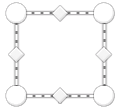 |
Come si rimuove una foto dalla pagina oppure un progetto?
Per eliminare una foto da una pagina di prodotto, clicca sulla foto e seleziona l'icona del cestino. Non preoccuparti, la foto resterà nella libreria e nella bacheca del progetto.
Per eliminare una foto dal progetto, apri il menu FOTO e clicca o tocca l'icona del cestino sulla foto. Le foto selezionate verranno eliminate dal progetto, ma non dalla libreria.
Cosa significa la linea tratteggiata nell'area del progetto?
Questa viene chiamata area disponibile. Se inserisci elementi fuori dalle linee tratteggiate questi potrebbero non essere stampati, pertanto per risultati ottimali ti suggeriamo di mantenere le tue foto, gli elementi decorativi e altro all'interno delle linee tratteggiate.
Sono stato informato del fatto che la mia foto ha una bassa risoluzione. Come posso risolvere il problema?
Affinché la stampa delle foto risulti bella, procedi come segue:
- Nello strumento di creazione stampe standard, riduci la foto o scegli un formato di stampa più piccolo.
- In tutti gli altri strumenti di creazione prodotti, riduci la foto dagli angoli o adattala con lo strumento a scorrimento. In alternativa, puoi anche scegliere un nuovo layout che utilizzi foto più piccole.